PS用阈值与色阶调出明暗反差
来源:网络
作者:山鹰
学习:25698人次
本实例通过阈值与色阶命令配合控制照片的反差。合理控制照片的反差,能够让照片层次丰富、影调合理、画面清晰。在PS中控制照片反差的命令有色阶、曲线、叠加模式、柔光模式。
原图:

效果图:

1.打开素材图片.
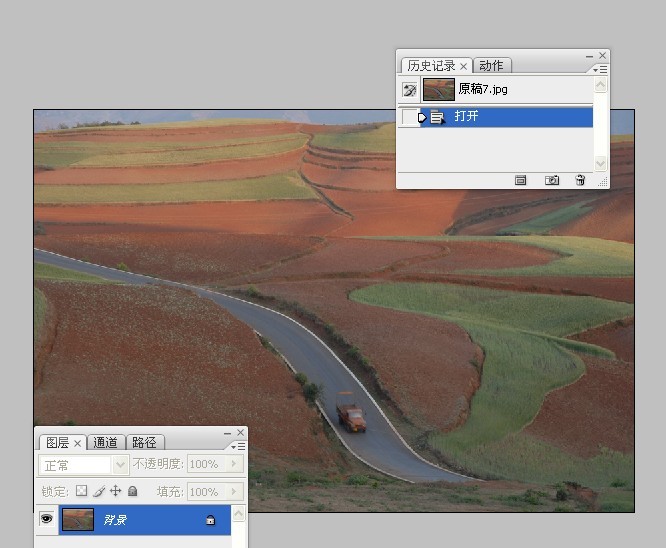
2.创建色阶调整图层.
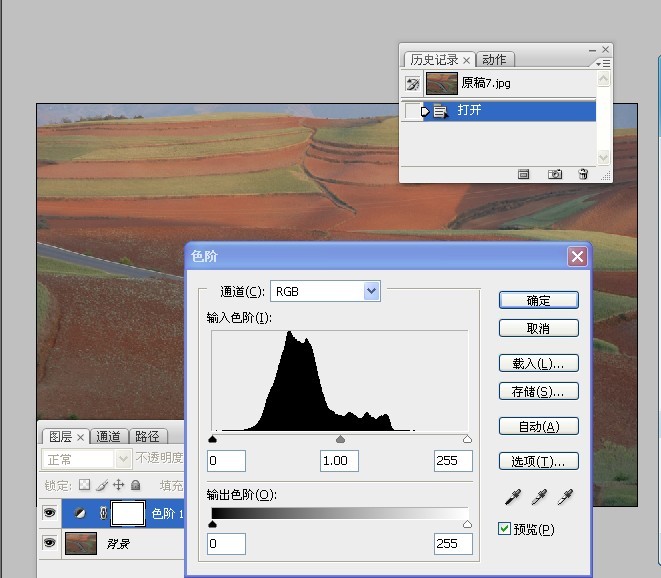
3.创建阈值调整图层.设置阈值参数为3.原因是使图像的暗部在印刷上达到最低的暗部细节要求.
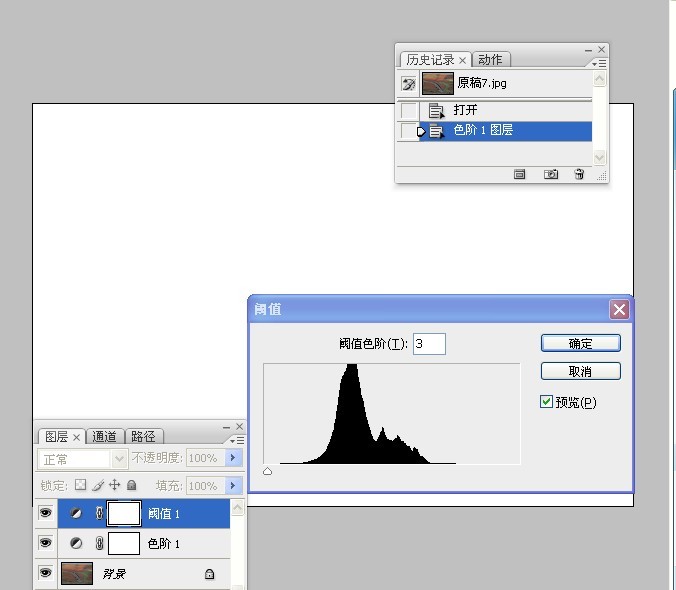
4.双击色阶图层,打开色阶调整图层的对话框,移动暗部三角滑块.当白色的画面出现零星的黑点时,说明暗部像素达到所需要的暗部细节.
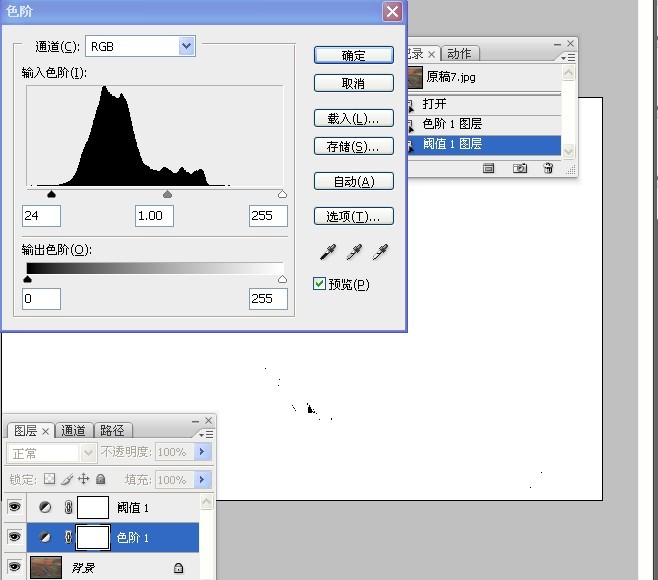
学习 · 提示
相关教程
关注大神微博加入>>
网友求助,请回答!







